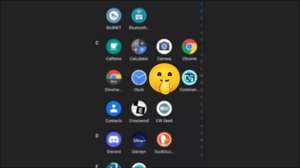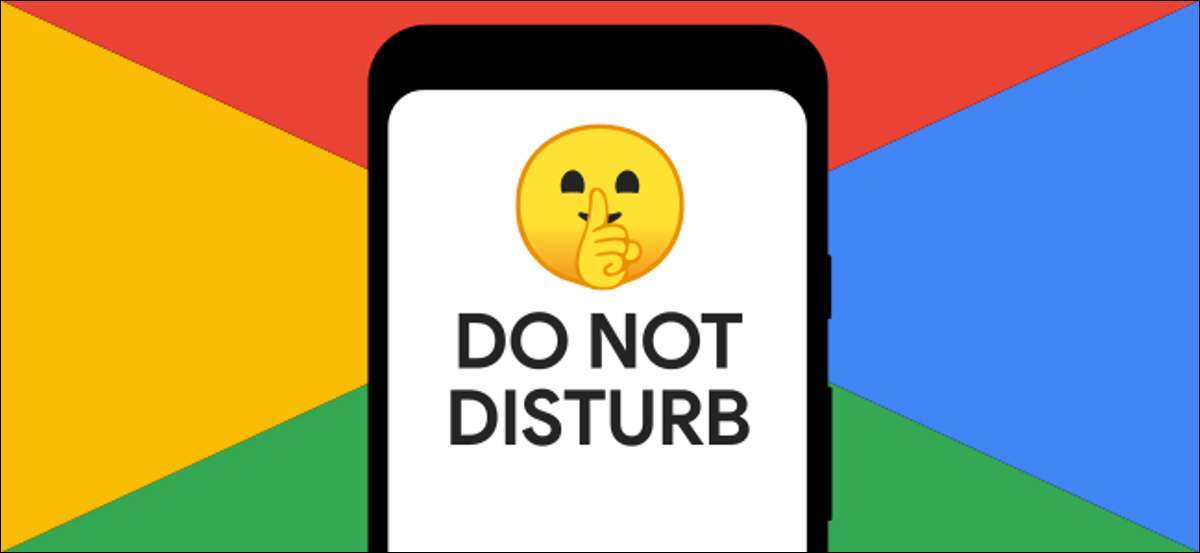
Android-ilmoitukset voi olla ärsyttävää ajoittain, mutta niiden ei tarvitse olla. Mahdollistavat ”Älä häiritse” tila on yksi tapa mykistää ärsyttävä ilmoituksia silloin, kun et tarvitse niitä. Näin sen käyttöön Google Pixel.
Useimmat Android-laitteita ovat jonkinlainen Älä häiritse asetuksia. On paljon, että voit tehdä nämä asetukset ja käyttää aikaa muokata niitä voidaan huomattavasti parantaa älypuhelinkokemuksen.
Liittyvät: Mitkä ovat Android-ilmoituskanavat?
Kuinka muokata Älä häiritse
”Älä häiritse” vaihtoehtoja löytyy ”Sound” asetukset. Ensimmäinen pyyhkäisemällä alas ruudun yläosasta kahdesti, ja sitten kosketa vaihde kuvake avaa Asetukset-valikon.

Mene Ääni (tai Äänen & amp; Tärinä) & gt; Älä häiritse.
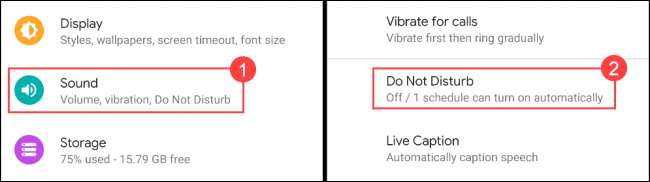
Aloitamme yläosassa. Täällä voit päättää, mitä ihmiset ja sovellukset voivat murtaa ”Älä häiritse” -tilassa. Tap ”Ihmiset” päästä alkuun.
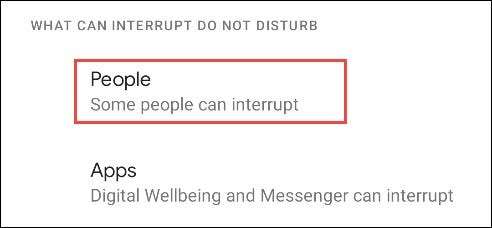
Tap ”puhelut” valita, mitä ihmiset voivat soida puhelimen, kun se on ”Älä häiritse” -tilassa.
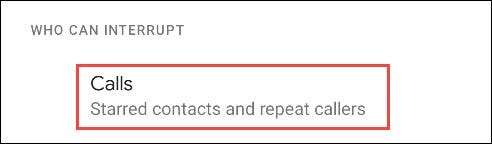
Valitse jokin seuraavista vaihtoehdoista listasta.
- Tähdellä palkitun Yhteystiedot: Jokainen, joka olet tallentanut tähtikohde kontakti.
- yhteystiedot: Jokainen, joka on tallennettu yhteystietoihin.
- kukaan: Jokainen, joka kutsuu puhelinta.
- Ei mitään: Kaikki puhelut mykistetään aikana Ei saa häiritä -tilassa.

Jos valitset ”tähti yhteystiedot,” voit napauttaa rataskuvakkeen lisätä tai poistaa ihmisiä.
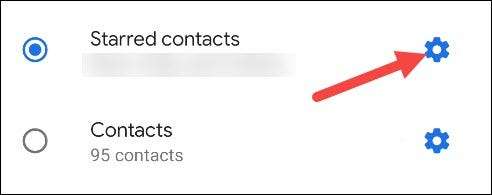
Valitse kuvake oikeassa yläkulmassa lisätä tähdellisiä yhteystietoja tai napauttamalla tähtikuvaketta poistaa tähdellisiä yhteystietoja. Napauttamalla Takaisin, kun olet valmis.
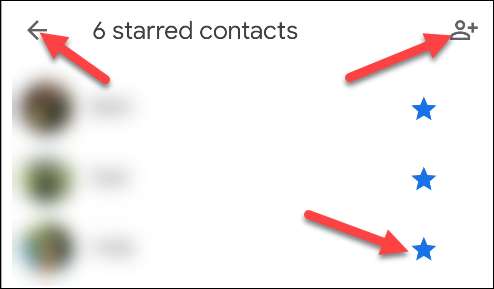
Seuraavaksi toggle kytkin päälle ”Salli Toista soittajat”, jos haluat mitään henkilö voi saada läpi, kun he kutsuvat toisen kerran 15 minuutissa. Napauttamalla Takaisin, kun olet valmis.
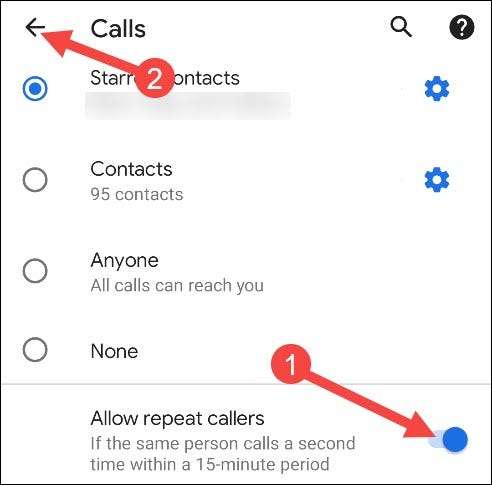
Nyt aiomme tehdä saman asian tekstiviestit. Kosketa ”Viestit”.
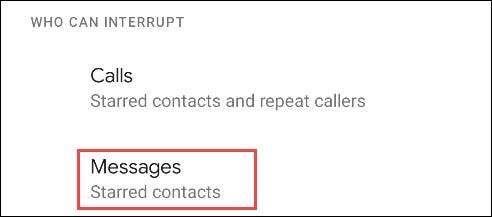
Näet samat vaihtoehdot, jotka olivat käytettävissä ”pyytää” -osiossa.

Jos valitset ”tähti yhteystiedot”, voit muokata tähdellä merkityt yhteystiedot uudelleen napauttamalla rataskuvaketta. Napauttamalla Takaisin, kun olet valmis.
Viimeinen asia perustaa Kansan osa on ”Keskustelut.” Vuodesta Android 11 Voit korostaa tiettyjä keskusteluja Viestintäsovellukset. Yhteydessä Ei saa häiritä -tilassa, ehkä et halua saada ilmoitusta, jos ystävä iskee jopa Facebookissa Messenger, mutta et halua tietää, jos ne lähettää sinulle kiireellistä tekstiviestillä.
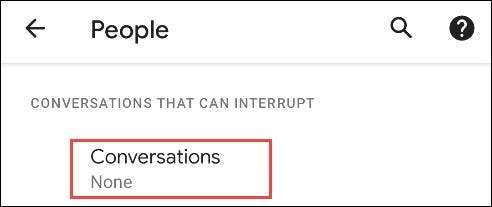
Vaihtoehdoista ”Keskustelut” ovat seuraavat. Voit napauttaa rataskuvakkeen vieressä vaihtoehtoja säätää, mitkä keskustelut ovat mukana.
- Kaikki keskustelut: Kaikki keskustelun että olet muuttanut Keskustelut osa ilmoituksista.
- Prioriteetti Keskustelut: Keskustelut, jotka on merkitty ”Priority”.
- Ei mitään: Sivuuttaa keskusteluja.
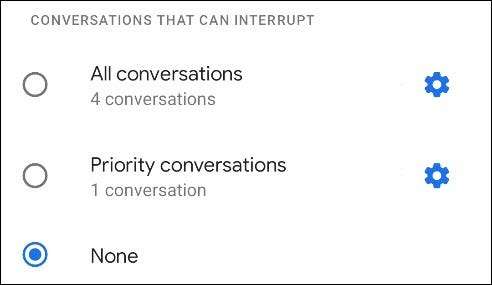
Nyt kun olemme perustaneet puhelut ja viestit, voimme räätälöidä jota muut ilmoitukset ovat sallittuja aikana Ei saa häiritä -tilassa. Valitse ”Hälytykset & amp; Muut keskeytyksiä.”
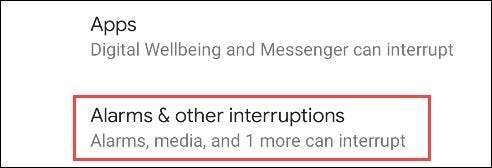
Näet listan ilmoituksesta tyyppien vaihtaa niiden vieressä. Valita ne, jotka haluat nähdä aikana Ei saa häiritä -tilassa.
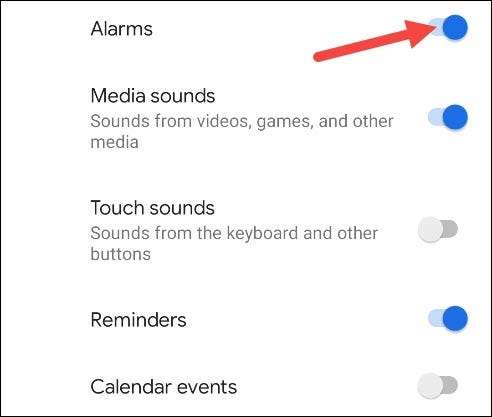
Viimeisen osion kansi on ”Sovellukset”. Tämä osoittaa, mitkä sovellukset voivat hälyttää aikana Ei saa häiritä -tilassa.
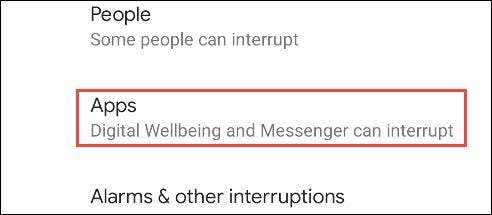
”Sovellukset, jotka voivat keskeyttää” näkyy yläosassa. Huomaa, että he voivat sanoa ”Jotkut Ilmoitukset.” Voit valita sovelluksen hienosäätöön mitkä ilmoitukset voivat keskeyttää.
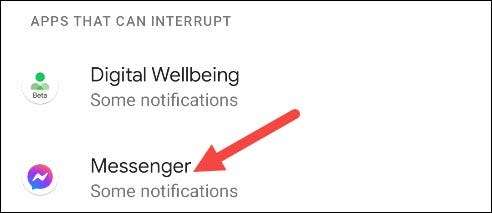
Jos haluat lisätä sovelluksia luetteloon, kosketa ”Lisää sovelluksia.”
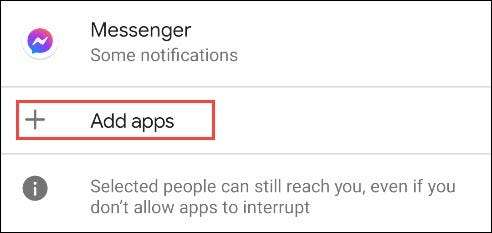
Sivun laajenee täyden listan sovelluksista laitteellasi. Valitse sovellus, jonka haluat lisätä.
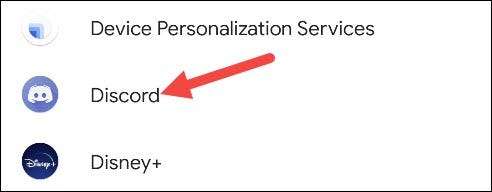
Sinulta saatetaan sivun kaikki erityyppiset ilmoituksista, jotka voivat tulla sovelluksesta. Siirrä kytkin jostain, että haluat sallia aikana Ei saa häiritä -tilassa.
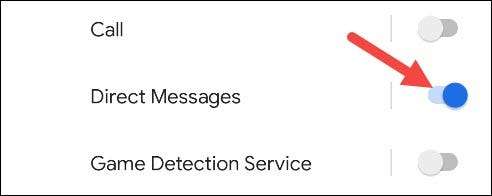
Kun olet valmis sovellusten lisäämisestä, mene takaisin päävalikkoon ”Älä häiritse” asetukset. Seuraava asia, että aiomme tehdä, on valita, kuinka kauan Älä häiritse -tila on voimassa vuodesta Pika-asetukset -painiketta.
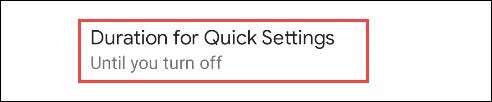
Voit valita pitää se ”Until You Sammuta,” asettaa mukautetun ajan pituutta tai on sitä ”Kysy aina.” Kosketa ”OK”, kun olet valmis.
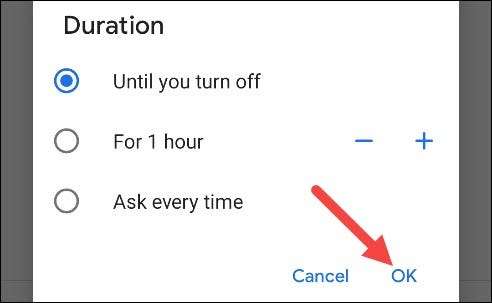
Seuraavaksi valitse ”Näyttövalinnat Hidden Ilmoitukset.” Tämä määrittää, mitä ilmoituksia, jotka ovat tukossa aikana Ei saa häiritä -tilassa näyttää ja kuulostaa.
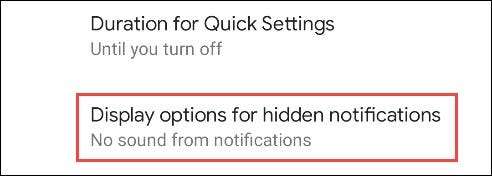
Sieltä on kolme vaihtoehtoa:
- Ei ääntä Ilmoitukset: Ilmoitukset näkyvät edelleen, mutta ne eivät tee ääntä.
- Ei Grafiikka tai Sound Ilmoitukset: Et näe tai kuule ilmoitukset.
- Mukautettu: Valitse tämä tehdä hyvin erityinen valintoja siitä, miten ilmoitukset näkyvät.
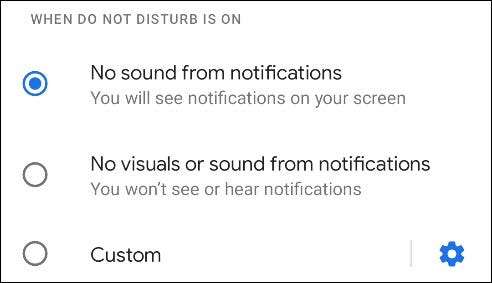
Jos valitset ”Mukautettu”, kosketa rataskuvaketta esiin vaihtoehtoja. Voit valita useita eri muuttujien määrittää tarkasti, kuinka ilmoitukset näkyvät eri tilanteissa.
Lopuksi voimme perustaa aikataulu Ei saa häiritä -tilassa. Kosketa ”aikataulut.”

Siellä on muutama erilainen ennalta aikatauluja, joita voit käyttää. Jos sinulla on Aiemmin perustettu ”Bedtime Mode” puhelimeen, näet, että käytössä on yksi aikataulut.
Liittyvät: Miten rentoutua yöllä Bedtime tilassa Android
Voit luoda omia aikataulun, kosketa ”Lisää muita” alareunassa.
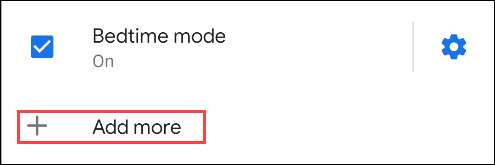
Sinua pyydetään valitsemaan aikataulun tyyppisiksi. ”Tapahtuma” kestää Älä häiritse perustuvat kalenterin tapahtumia. ”Aika” kestää Älä häiritse valittuina aikoina.
Tapahtuma-pohjainen aikataulut
Valitse ”tapahtuma”, kuten aikataulun mukaan.

Nimeä aikataulu. Kosketa sitten ”Lisää.”
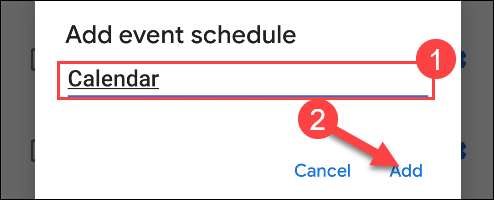
Seuraavaksi kosketa ”aikana tapahtumia” valita, mitä Google Kalenteri haluat käyttää.
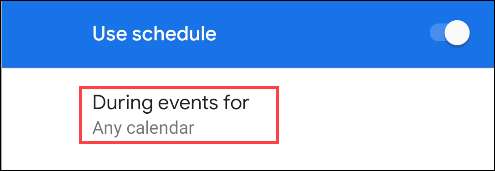
Valitse yksi kalenterit avattavasta valikosta tai ”Mikä tahansa kalenterin.”
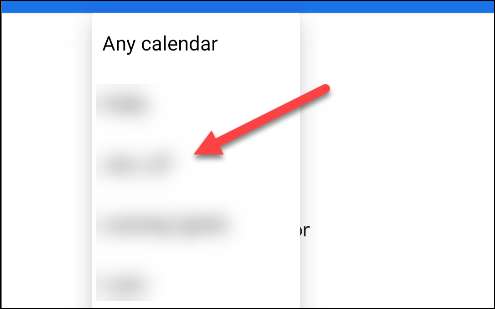
Seuraavaksi kosketa ”Missä vastaus on” täsmentää tapahtumia, jotka olet vastannut. Valitse jokin vaihtoehdoista pudotusvalikosta.
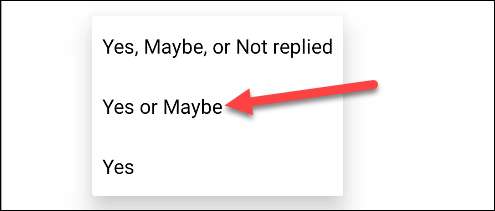
Lopuksi kosketa ”Älä häiritse käytös.”
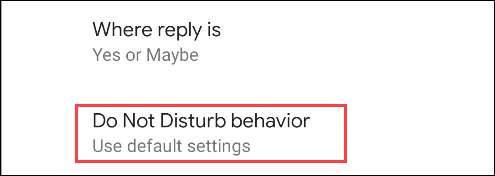
Valitse "Käytä oletusasetuksia" käyttämällä Älä häiritse asetuksia, joita olemme aiemmin määrittäneet. Jos haluat käydä läpi tämän prosessin tähän tiettyyn aikatauluun, valitse "Luo mukautetut asetukset tähän aikatauluun" ja napauta vaihteiston kuvaketta.

Se siitä! Aikataulu on tehty.
Aikaperusteiset aikataulut
Valitse ”Time”, kuten aikataulun mukaan.
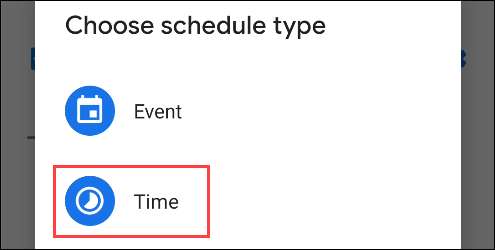
Nimeä aikataulu. Kosketa sitten ”Lisää.”
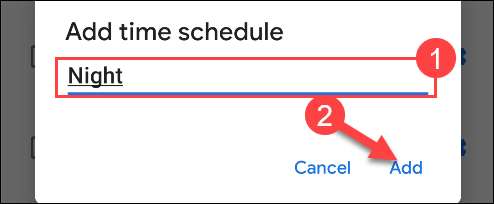
Napauttaa ”päivää” ja valitse viikonpäivät, jotka haluat aikataulun sisällyttää. Napauta "Valmis", kun olet valmis.
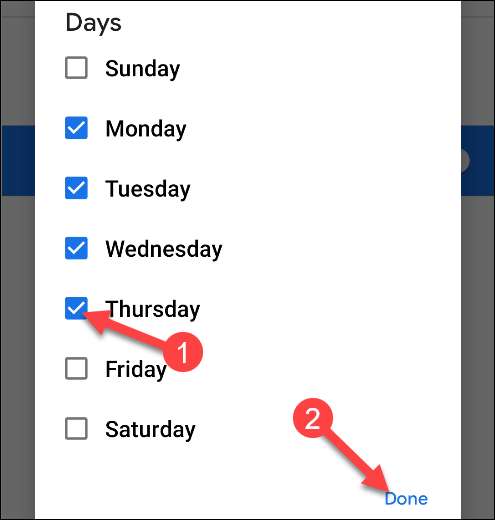
Valitse ”Start Time” ja syötä aika aikataulun alkaa. Kosketa ”OK”, kun olet valmis.
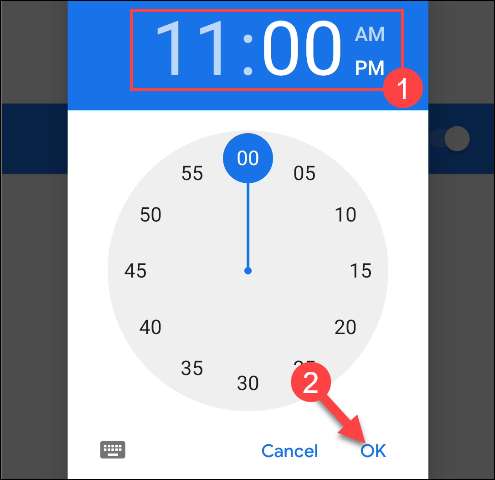
Toista sama prosessi ”lopun ajan.”
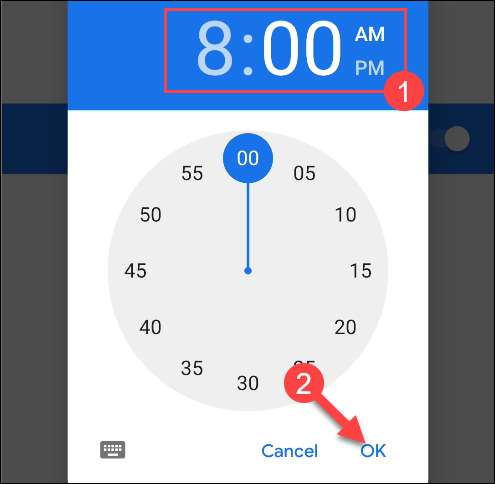
Toggle kytkintä ”Hälytys voi ohittaa End Time” antaa Ei saa häiritä -tilassa loppuun, jos hälytys on asetettu soimaan ennen valitsemasi päättymisaikaa.
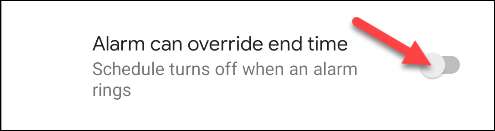
Lopuksi kosketa ”Älä häiritse käytös.”
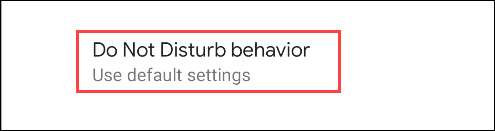
Valitse "Käytä oletusasetuksia" käyttämällä Älä häiritse asetuksia, joita olemme aiemmin määrittäneet. Jos haluat käydä läpi tämän prosessin tähän tiettyyn aikatauluun, valitse "Luo mukautetut asetukset tähän aikatauluun" ja napauta vaihteiston kuvaketta.

Se siitä! Aikataulu on tehty.
Liittyvät: Miten poistaa sovellukset "keskusteluista" -osiosta Android
Kuinka käynnistäminen Älä häiritse milloin tahansa
Edellisessä osassa perustettiin, älä häiritse käyttäytymistä ja luomme joitain aikatauluja. Jos haluat ottaa käyttöön, älä häiritse milloin tahansa itsenäisesti aikataulusta, voit tehdä sen myös.
Helpoin tapa tehdä tämä on nopeista asetuksista vaihtaa. Pyyhkäise alas näytön yläosasta kahdesti ja napauta "Älä häiritse." (Sinun on ehkä pyyhkäisi oikealla, jotta voit nähdä vaihdon.) Tämän vaihdon toiminta määräytyy edellä mainittujen "oletusnesto" -valikoima.
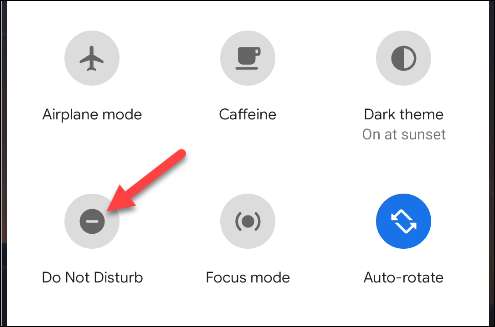
Vaihtoehtoisesti voit siirtyä Asetukset & GT; Ääni & gt; Älä häiritse ja napauta "Käynnistä nyt" -painiketta.
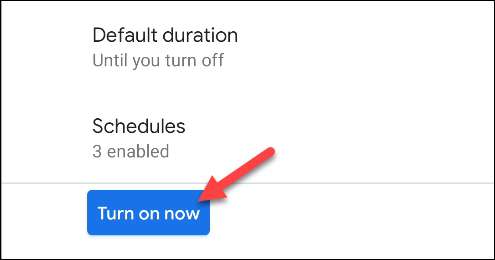
Liittyvät: Kuinka lopettaa Android-ilmoitukset popping ylös näytölläsi